
Obsah:
- Autor John Day [email protected].
- Public 2024-01-30 11:56.
- Naposledy zmenené 2025-01-23 15:05.
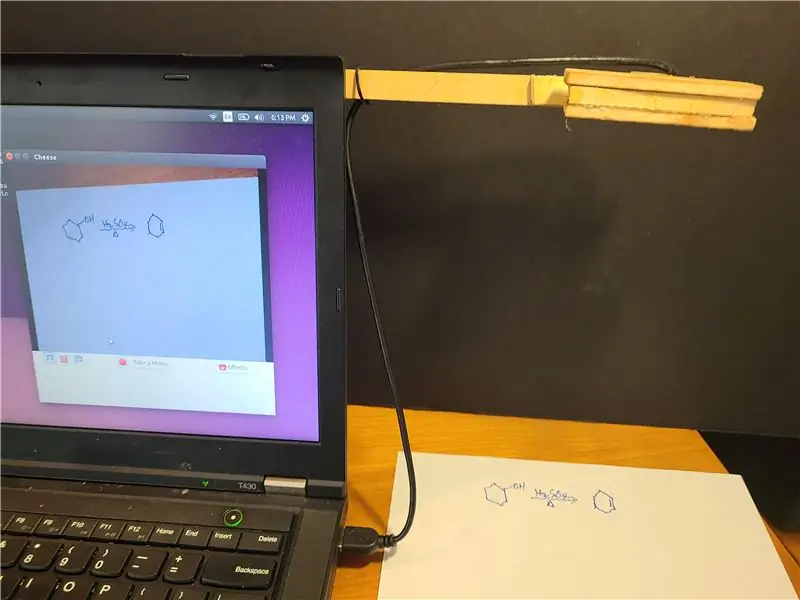
Publikoval 20200811 John E. Nelson [email protected]
Nedávno som publikoval návod, ktorý ukazuje použitie modulu kamery v prenosnom počítači na výrobu kamery na stolné dokumenty pre videokonferencie.
www.instructables.com/id/A-Sub-10-MetaPrax-Documen…
Ďalej uvádzam, ako prispôsobiť tento koncept použitiu na prenosnom počítači. Medzi výhody patrí nižšia cena ako pri stolnej verzii, fotoaparát a rameno sa dajú ľahko odstrániť a nastaviť, rameno je prenosné a používanie pravej a ľavej ruky sa dá ľahko dosiahnuť obrátením kamery na rameno. Vopred sa ospravedlňujem, že konštrukcia je primitívna, pretože som použil ručné nástroje a zanechal som materiál. Keď budem mať možnosť 3-D vytlačiť kryt fotoaparátu a 3-D vytlačiť upevňovací mechanizmus k ramenu, aktualizujem.
Kamery na dokumenty, ktoré sa majú používať pri online stretnutiach, stoja od online predajcov 60 až 150 dolárov. S náhlou transformáciou súvisiacej s COVID-19 z osobného učenia na diaľkové vzdelávanie cez internet je veľký dopyt po kamerách s dokumentom. Tieto kamery umožňujú študentovi alebo spolupracovníkovi predviesť svoju prácu počas hodiny alebo pracovného stretnutia. Vysoké náklady bránia rozsiahlemu použitiu v K-12 a dopyt po kamerách s fotoaparátom prevýšil ponuku aj pre vysoké školy a univerzity. Dokumentárne kamery sú neoddeliteľnou súčasťou programu cPLTL (cyber Peer-Led Team Learning cpltl.iupui.edu).
Verím, že dokumentárne kamery by boli dobrým projektom pre skupinu výrobcov. Cez víkend je možné pre miestnu školu vyrobiť desiatky kamerových systémov s nízkymi nákladmi.
Krok 1: Náhradný modul prenosnej kamery USB


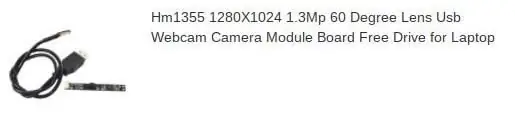
Skutočná USB kamera stojí 4 doláre a dá sa kúpiť vo veľkom na AliExpress. Upozorňujeme, že ak kupujete jeden alebo dva kusy, náklady na poštovné môžu prekročiť náklady na fotoaparát. Je lepšie uskutočniť hromadný nákup povedzme 100 kamier a zaplatiť leteckú dopravu za rýchlejšie dodanie. Pokiaľ si objednáte aj poštovú adresu na univerzitu alebo na školu, balík môže vybavenie colnej správy o niečo rýchlejšie. Jeden malý balík smerujúci na adresu bydliska môže v amerických colných úradoch miznúť niekoľko týždňov, kým ho prejdú.
Fotoaparát, ktorý som si vybral, je modul na výmenu kamery s prenosným fotoaparátom s rozlíšením 1280 x 1024 s rozlíšením 1,3 Mp a 60 stupňami a USB kľúčom. Model, ktorý som si vybral, je dodávaný s vopred zapojeným 12”káblom USB. Červená záložka je ochranný kryt fotoaparátu a pred použitím by ste ju mali odstrániť. Používal som ho s počítačmi PC, Linux a Mac. Stále sa snažím zistiť, ako osloviť fotoaparát z Chromebooku. V ideálnom prípade môže softvér pre videokonferencie zobrazovať rozdelenú obrazovku alebo obrázok v obraze, aby bolo možné spolu s dokumentom zobraziť tvár osoby.
Verziu pre laptop je možné použiť vľavo alebo vpravo. 12 -palcový kábel je dostatočne dlhý na to, aby sa zapojil do portu USB na bočnej strane počítača. Ak port USB nie je k dispozícii v správnej polohe, kábel by sa mal predĺžiť podľa popisu v mojom predchádzajúcom návode na obsluhu.
Krok 2: Rameno podpory fotoaparátu



Fotoaparát je podložený pásom dreva ½”x ¼” x 10”, ktorý je k dispozícii v domácich obchodoch alebo na drevárskych dvoroch, alebo je vyrezaný z väčšieho materiálu, ak máte stolnú pílu. Vyvrtá sa otvor a z jedného konca sa v jednom palci vyreže otvor, aby sa doň dala skrutka 2 ½” #8 s 32 závitmi na palec. Skrutka je nalepená na mieste a na každú stranu je prilepený tenký kus dreva na spevnenie zostavy.
Rameno je pripevnené k vonkajšiemu plášťu obrazovky počítača pomocou materiálu typu suchý zips. Slučky (fuzzy strana) sú prilepené k ramenu a háčiky sú prilepené k vonkajšej strane plášťa počítača.
Krok 3: Plášť fotoaparátu


Plášť kamerového modulu bol vyrezaný do tvaru T z brezovej preglejky hrubej 3/16 palca. Pre kameru bol vyvŕtaný otvor a modul bol za tepla prilepený na miesto a vložený s vložkami medzi horný a dolný kus preglejky. Ak máte laserovú rezačku, môžete dosiahnuť lepšie prispôsobenie a povrchovú úpravu ako moje rýchle ručné rezanie. Ak máte 3D tlačiareň, navrhujem vytlačiť puzdro, aby bolo pripevnenie k ramenu pohodlnejšie a aby sa chránila doska fotoaparátu. Do puzdra s 3D tlačou je možné začleniť aj vedenie káblov a odľahčenie ťahu. Pamätajte, že modul kamery je určený pre prenosný počítač a dlhá strana dosky zodpovedá horizontále. Ak sa zmení orientácia fotoaparátu, budete musieť obrázok otočiť v softvéri a nie každý softvér pre videokonferencie môže túto funkciu podporovať. Plášť kamery je k ramenu držaný krídlovou maticou #8 -32. Pomocou skrutky, ktorá drží kameru na mieste, je možné v prípade zmeny uhla obrazovky prenosného počítača zmeniť polohu kamery.
Krok 4: Používaná kamera
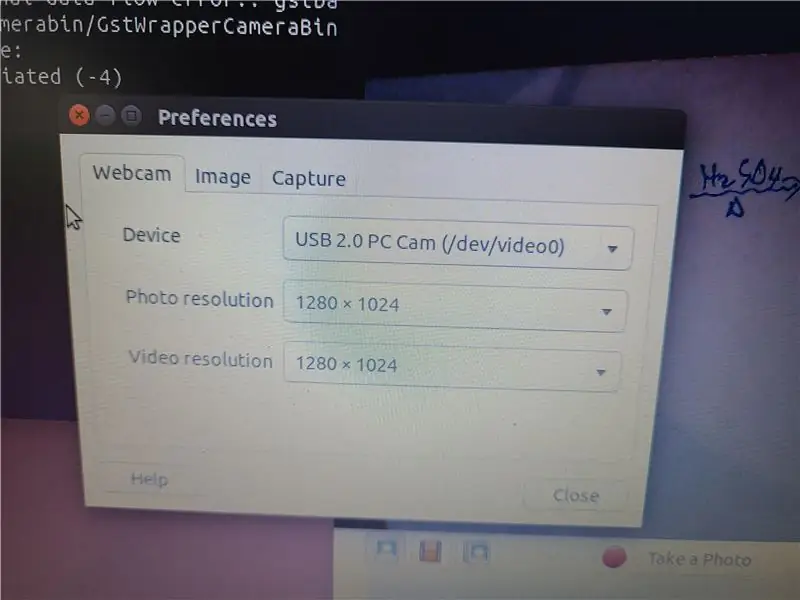

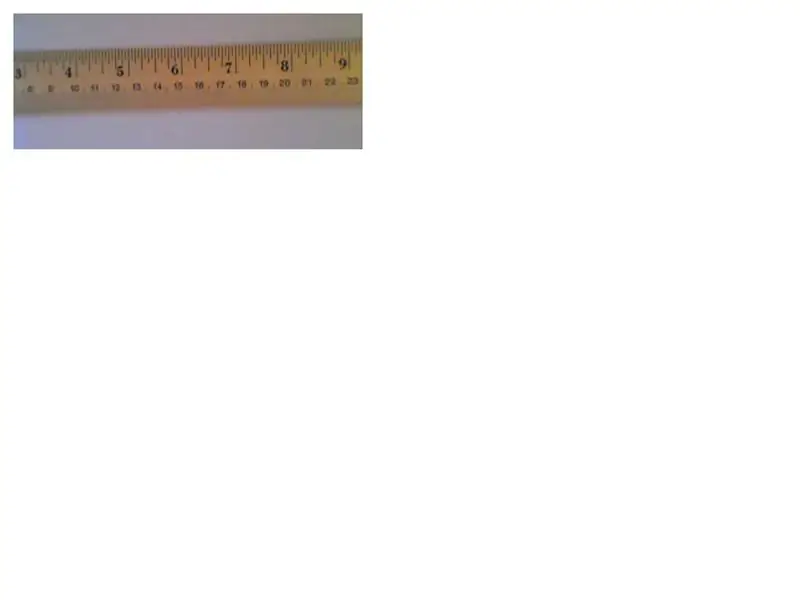
Z okna počítača bol nasnímaný webový video súbor, ktorý zobrazuje pohľad kamery na dokumenty. Zorné pole v reálnom čase je stránka normálnej veľkosti, ale po zachytení som orezal a orezal súbor webm, aby som skondenzoval veľkosť súboru. V návode, ktorý to popisuje, som musel previesť súbor webm na MP4 a nahrať ho na server YouTube, aby mal návod k videu odkaz. Instructables neakceptuje súbory-g.webp
Odporúča:
Dokumentárna kamera MetaPrax s cenou 10 dolárov pre videokonferencie: 5 krokov

Cena dokumentárnej kamery MetaPrax 10 dolárov na videokonferencie: Publikoval 20200803, John E. Nelson, [email protected] Kamery na dokumenty, ktoré sa majú používať pri online stretnutiach, stoja od online predajcov 60 až 150 dolárov. S náhlou transformáciou spojenou s COVID-19 z osobného učenia na diaľkové vzdelávanie cez stážistu
Skratka pre prenosný počítač: 3 kroky (s obrázkami)

Skratka pre prenosný počítač: Materiály: Node MCU esp8266 Breadboard 5x 6mm tlačidlové spínače ⅛ ” preglejkový plech 3 mm Akrylový plastový list 11x drôtiky Spájkovačka + spájka Laserová rezačka Horúce lepidlo Lepidlo na drevo Vrták do dreva
Oprava televízora v cene 5 dolárov: 4 kroky

Oprava televízora za 5 dolárov: Jedného krásneho dňa sa môj televízor prestal zapínať. Bola to škoda, pretože to nebolo úplne nové, ale stále to vyzeralo, že v tom je veľa života. Po troške pátrania v okolí som zistil, že tento model má spoločný problém. Niekoľko opravovní televízorov
Ako previesť váš mobilný telefón LG EnV 2 na prenosný modem pre prenosný počítač (alebo stolný počítač): 7 krokov

Ako premeniť váš mobilný telefón LG EnV 2 na prenosný modem pre prenosný počítač (alebo stolný počítač): Všetci sme v určitom čase potrebovali používať internet tam, kde to nebolo možné, napríklad v aute. , alebo na dovolenke, kde si za používanie svojej wifi účtujú nákladnú sumu peňazí za hodinu. Nakoniec som prišiel na jednoduchý spôsob, ako získať
Ultra prenosný čistič obrazovky z mikrovlákna (prenosný počítač/notebook): 4 kroky

Ultra prenosný čistič obrazovky z mikrovlákna (prenosný počítač/notebook): Som zvyknutý prichádzať o veľa svojich nástrojov a podobne, a tak ma napadla myšlienka, prečo si nevyrobiť ultra prenosný čistič obrazovky z mikrovlákna, ktorý sa zmestí do slotu pre počítačovú kartu. Túto myšlienku je možné uplatniť na akomkoľvek slote pre počítačovú kartu na akomkoľvek prenosnom počítači, iba
